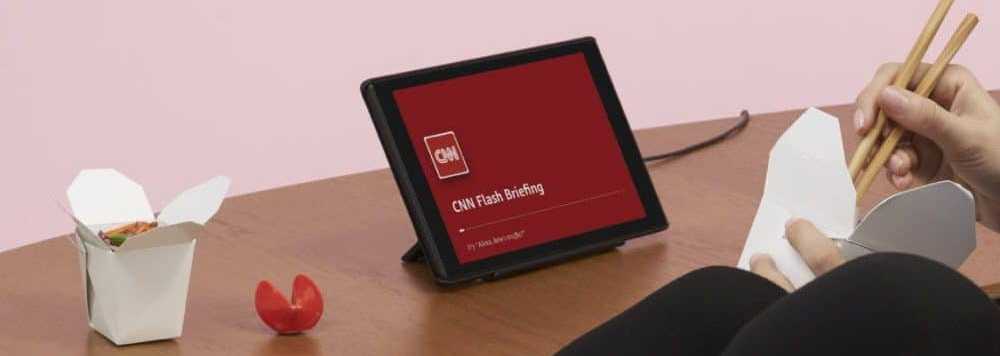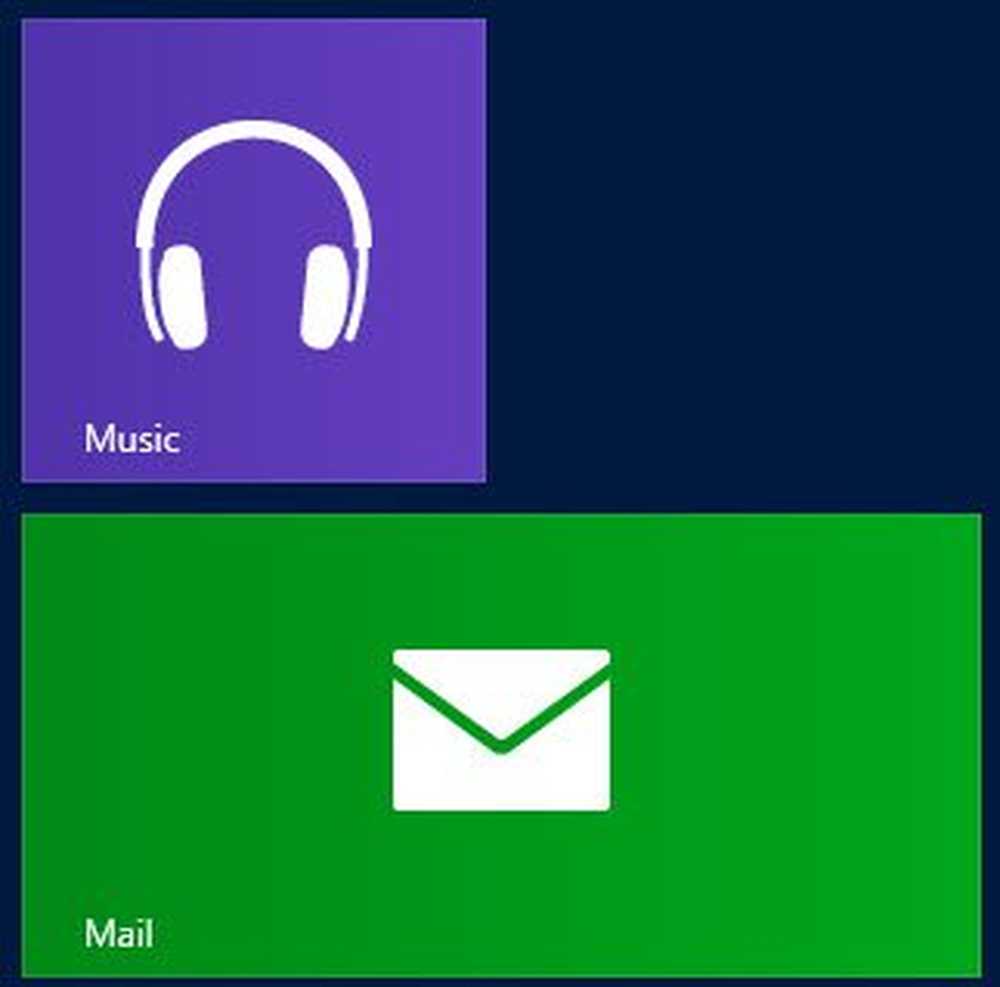Modifier la connexion par carte à puce en connexion par mot de passe, pour permettre le dépannage

Si vous avez configuré votre système Windows pour autoriser uniquement la connexion par carte à puce et que vous devez dépanner certains utilisateurs. Problèmes d'ouverture de session par carte à puce auquel les utilisateurs de votre ordinateur peuvent être confrontés, vous devez alors modifier ce paramètre et autoriser la connexion par mot de passe afin de pouvoir résoudre le problème. Les cartes à puce constituent un moyen portable, sécurisé et inviolable offrant des solutions de sécurité pour des tâches telles que l'authentification du client, la connexion à des domaines, la signature de code et la sécurisation du courrier électronique. Vous pouvez également utiliser des cartes à puce pour vous connecter à vos ordinateurs Windows 7/8.. 
Dans certains scénarios, après l’installation ou la mise à niveau vers Windows 7 ou Windows 8, la détection Plug-and-Play par carte à puce peut ne pas fonctionner correctement et un utilisateur ou un administrateur local peut-être amené à rechercher et à résoudre les problèmes empêchant la détection Plug-and-Play par carte à puce sous Windows de fonctionner correctement. Dans de telles conditions, nous devons également autoriser les connexions par mot de passe, en désactivant les paramètres appliqués pour la connexion par carte à puce. Dans ce tutoriel, je vais vous montrer comment cela peut être fait.
Modifier la connexion par carte à puce en connexion par mot de passe
1. Tout d’abord, connectez-vous à Windows en Mode sans échec, ceci peut être réalisé en appuyant sur la touche F8 pendant le démarrage de l'ordinateur.
2. Parmi les options disponibles, choisissez Mode sans échec avec réseau et frapper Entrer. Puis connectez-vous à l'ordinateur en utilisant des informations d'identification administratives.
3. presse Touche Windows + R combinaison, type Regedt32.exe dans le Courir boîte de dialogue et appuyez sur Entrée pour ouvrir le Éditeur de registre.
4. Accédez à la clé suivante:
HKEY_LOCAL_MACHINE \ Software \ Microsoft \ Windows \ CurrentVersion \ Policies \ System

5. Dans le volet de droite de cet emplacement, vous trouverez un fichier DWORD nommé scforceoption. Étant donné que votre ordinateur autorise uniquement la connexion par carte à puce, le DWORD affiche le message. Données de valeur est égal à 1.
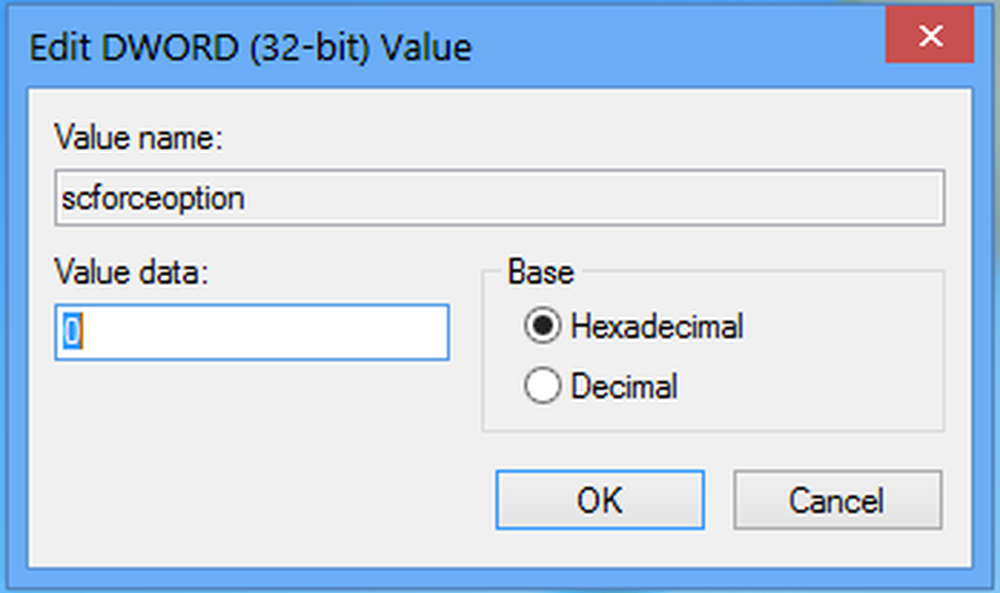
Maintenant entrée 0 au lieu de 1 et cliquez sur D'accord. Ce faisant, vous aurez maintenant configuré votre ordinateur pour permettre la connexion par mot de passe..
Redémarrez votre ordinateur et connectez-vous en utilisant votre mot de passe.
Notez que ces paramètres seront réinitialisés sur le paramètre par défaut, à savoir Valeur «1», après 90 minutes, lors de la prochaine actualisation de la stratégie de groupe. Vous disposez donc d'une fenêtre de 90 minutes pour résoudre le problème de votre carte à puce. Après cette période, vous ou vos utilisateurs ne pourrez plus vous connecter avec leurs mots de passe. Ils devront utiliser leurs cartes à puce. Il s'agit d'une mesure de sécurité visant à garantir que les utilisateurs utilisent uniquement leurs cartes à puce. Vous pouvez visiter TechNet si vous avez besoin d'aide pour résoudre les problèmes de carte à puce..